Linux中JMeter的使用
Linux版本JMeter安装
# 1、下载、安装JMeter 如果有安装包直接上传即可
wget -c https://archive.apache.org/dist/jmeter/binaries/apache-jmeter-5.4.1.tgz
# 解压
tar -zxvf apache-jmeter-5.4.1.tgz -C /usr/local/sjdwz_test
cd /usr/local/sjdwz_test/apache-jmeter-5.4.1 # 2、配置环境变量输入命令 vim /etc/profile ,在最下面添加如下内容:export JMETER_HOME=/usr/local/sjdwz_test/apache-jmeter-5.4.1export PATH=$JMETER_HOME/bin:$PATH
# 3、保存后,输入命令 ,使修改的配置生效。
source /etc/profile
# 4、测试是否安装成功
jmeter -v
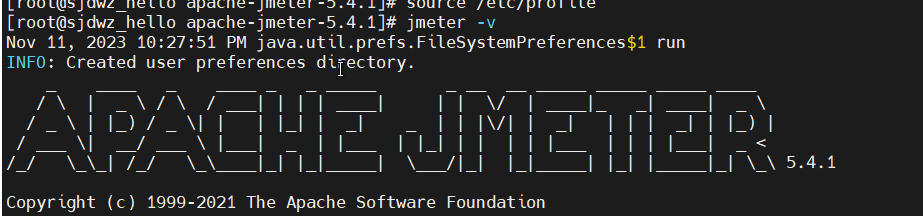
在我们的电脑创建好测试计划,保存为jmx文件,上传到linux服务器:
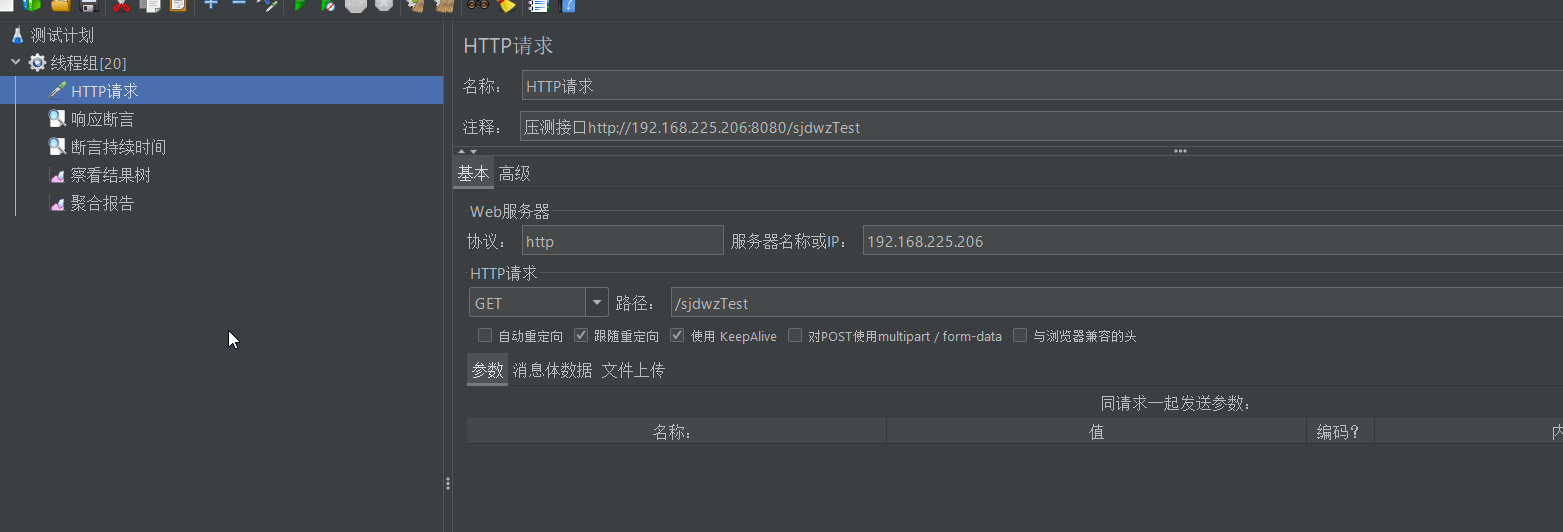
运行脚本
上传本地配置好的测试脚本至压测服务器,执行测试命令
jmeter -n -t [jmx file] -l [results file] -e -o [Path to web report folder]
# 参数说明
-h 帮助:打印出有用的信息并退出
-n 非 GUI 模式:在非 GUI 模式下运行 JMeter
-t 测试文件:要运行的 JMeter 测试脚本文件
-l 日志文件:记录结果的文件
-r 远程执行:启动远程服务
-H 代理主机:设置 JMeter 使用的代理主机
-P 代理端口:设置 JMeter 使用的代理主机的端口号
-e:测试结束后,生成测试报告
-o:指定测试报告的存放位置
运行压测,记录压测结果
jmeter -n -t 01_linux测试计划.jmx -l 01_linux测试计划.jtl
运行结果如下图:

生成的压测记录:

可以导入到这个本地Jmeter中查看:
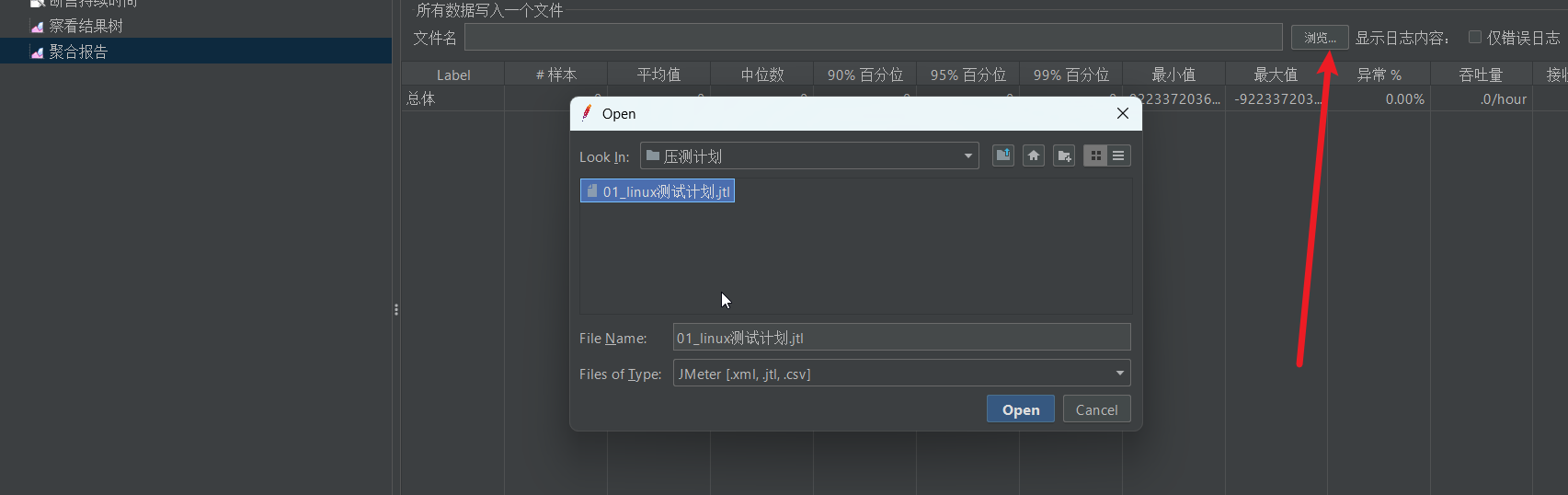

运行压测,生成HTML版本的压测报告
jmeter -n -t 01_linux测试计划.jmx -l 01_linux测试计划.jtl -e -o ./01_linux测试计划-report-html
运行结果如下图:
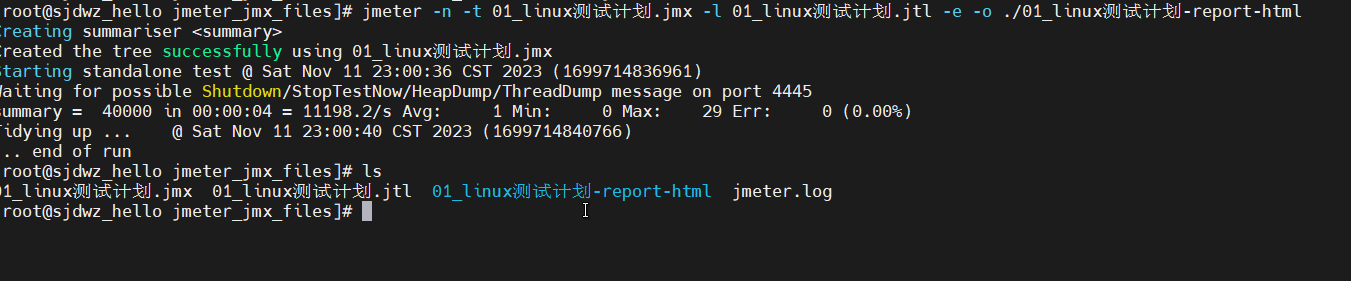
打开HTML可以看到:
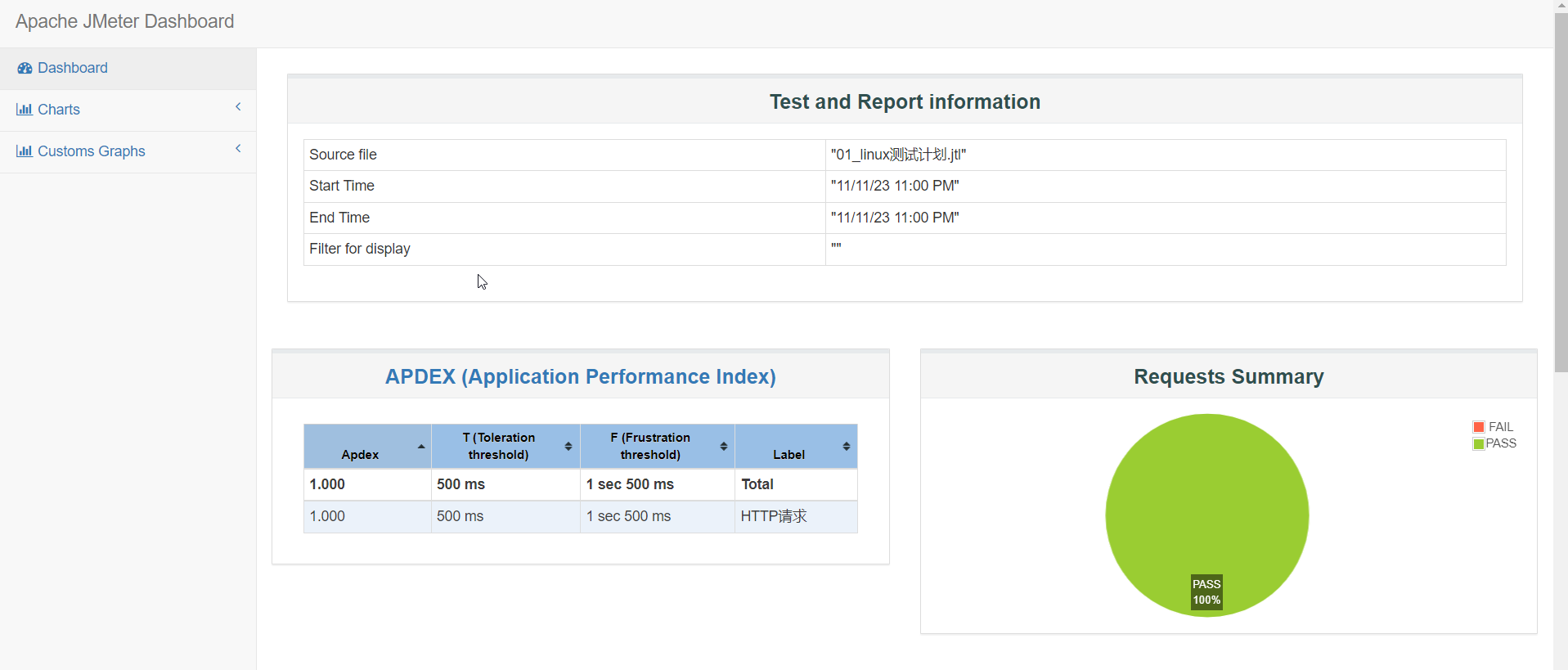







:2024.03.25-2024.03.31)


)
内容的格式。)







